A função TAXA é uma das ferramentas mais úteis do Microsoft Excel quando se trata de cálculos financeiros. Ela permite determinar a taxa de juros de um investimento ou empréstimo com base em pagamentos periódicos e um valor futuro. Neste glossário, vamos explorar passo a passo como utilizar a função TAXA no Excel, além de fornecer uma planilha de exemplo para facilitar o entendimento.
A função TAXA é utilizada para calcular a taxa de juros de um investimento ou empréstimo com base em pagamentos periódicos e um valor futuro. Ela é especialmente útil para análises financeiras, planejamento de investimentos e tomada de decisões relacionadas a empréstimos.
Para utilizar a função TAXA, é necessário fornecer os seguintes argumentos:
Com esses argumentos, o Excel é capaz de calcular a taxa de juros necessária para atingir o valor futuro desejado.
Vamos supor que você esteja planejando um investimento com pagamentos mensais de R$ 500,00, durante 5 anos, e deseja saber qual taxa de juros seria necessária para atingir um valor futuro de R$ 50.000,00. Para isso, você pode utilizar a função TAXA da seguinte forma:
| nper | pmt | pv | fv | type |
|---|---|---|---|---|
| 60 | -500 | 0 | 50000 | 0 |
No exemplo acima, o argumento “nper” foi definido como 60 (5 anos x 12 meses), o argumento “pmt” como -500 (pagamento mensal negativo), o argumento “pv” como 0 (valor presente) e o argumento “fv” como 50000 (valor futuro desejado). O argumento “type” foi definido como 0, indicando que os pagamentos são feitos no final de cada período.
Ao utilizar a função TAXA com os argumentos fornecidos no exemplo acima, o Excel retornará o valor da taxa de juros necessária para atingir o valor futuro desejado. No caso do exemplo, o resultado seria aproximadamente 1,5% ao mês.
É importante ressaltar que a função TAXA pode retornar um valor negativo, indicando uma taxa de juros devedora. Nesse caso, é necessário interpretar o resultado de acordo com o contexto do problema.
A função TAXA é uma ferramenta poderosa do Excel para cálculos financeiros. Com ela, é possível determinar a taxa de juros necessária para atingir um valor futuro desejado, facilitando análises e tomadas de decisões relacionadas a investimentos e empréstimos. Utilizando os passos apresentados neste glossário e a planilha de exemplo fornecida, você estará apto a utilizar a função TAXA de forma eficiente e precisa.

Em até 6x de R$8,17 s/ juros

Em até 6x de R$8,17 s/ juros

Em até 6x de R$16,50 s/ juros

Em até 6x de R$8,17 s/ juros

Em até 6x de R$13,17 s/ juros

Em até 6x de R$21,50 s/ juros

Em até 6x de R$8,17 s/ juros

Em até 6x de R$11,50 s/ juros

Em até 6x de R$21,50 s/ juros

Em até 6x de R$16,17 s/ juros

Em até 6x de R$8,17 s/ juros
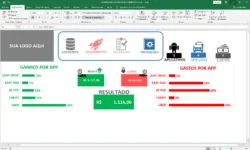
Em até 6x de R$8,17 s/ juros